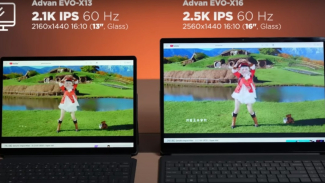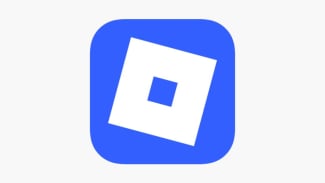Tutorial Perbaiki Foto Jadul Rusak dengan AI Terbaru, 100 Persen Gratis
- Youtube WINTECH id
VIVATechno – Perkembangan teknologi kecerdasan buatan (AI) telah memberikan banyak manfaat dalam berbagai bidang, termasuk dalam hal restorasi foto lama yang rusak.
Kini, pengguna dapat dengan mudah memperbaiki foto jadul yang telah rusak, pudar, atau kehilangan warnanya menggunakan bantuan AI.
"Saya punya sebuah foto yang lama rusak ini saya temukan kemudian saya dan hasilnya seperti ini ya tidak ada warnanya kemudian dan keadaan dalam rusak seperti ini," jelas kanal YouTube WINTECH id dalam videonya.
Langkah-Langkah Memperbaiki Foto Rusak dengan AI
Berikut adalah tutorial sederhana untuk memperbaiki foto lama yang rusak menggunakan tools berbasis AI:
- Kunjungi situs fotor.com melalui browser Anda
- Pilih menu "Foto Editor" yang tersedia di halaman tersebut
- Klik opsi "Edit Image" dan pastikan Anda sudah login terlebih dahulu
- Pilih "Open Image" dan unggah foto lama yang ingin diperbaiki
- Setelah foto terbuka, pilih "AI Tool" yang berada di pojok kiri atas
- Scroll ke bawah dan pilih "All Photo Restorer"
- Klik "Start" dan tunggu hingga proses restorasi selesai 100%
- Setelah proses selesai, klik "Apply" untuk menyetujui hasil restorasi
Memperbaiki Detail dan Mengubah Background Foto
Setelah proses restorasi dasar selesai, Anda juga dapat melakukan penyempurnaan lebih lanjut:
- Untuk mengganti baju subjek, pilih fitur "AI Replace"
- Gunakan brush untuk menandai area baju yang ingin diganti
- Ketikkan jenis baju yang diinginkan dalam bahasa Inggris di kolom "prompt"
- Klik "Generate" dan tunggu hingga proses selesai
- Pilih hasil yang diinginkan dan klik "Apply"
"Nah ini dia hasilnya. Ini sebelum dan ini sesudah," kata WINTECH id saat menunjukkan perbandingan foto sebelum dan sesudah direstorasi.
Mengganti Background dan Finalisasi
Untuk hasil yang lebih maksimal, Anda dapat melakukan tahap akhir berikut:
- Scroll ke bawah dan pilih "Change Background"
- Pilih background yang diinginkan (bisa berupa warna solid atau gambar)
- Untuk merapikan hasil akhir, gunakan tool "Magic Eraser" di bagian atas
- Tandai bagian-bagian yang kurang rapi dan klik "Remove"
- Setelah selesai, klik "Download" untuk menyimpan hasil akhir
Perlu diketahui bahwa layanan ini memiliki batasan penggunaan untuk versi gratisnya.
Jika muncul pemberitahuan untuk upgrade ke versi berbayar saat hendak mengunduh, Anda dapat mengambil screenshot sebagai alternatif untuk menyimpan hasil pekerjaan.
Teknik restorasi foto menggunakan AI ini sangat bermanfaat terutama untuk melestarikan foto-foto bersejarah keluarga yang mungkin telah mengalami kerusakan akibat usia atau penyimpanan yang kurang baik.****